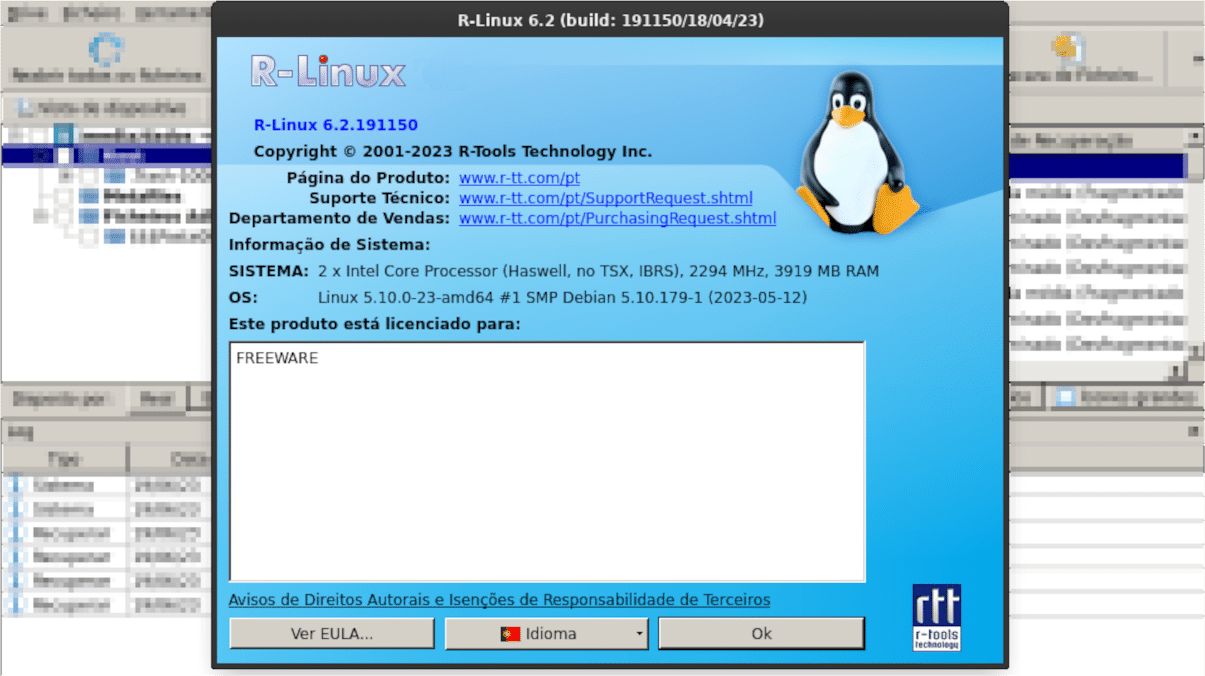O R-Linux permite que recuperem dados de todos os sistemas de arquivos populares em situações que vão desde a exclusão acidental de arquivos, discos rígidos formatados, partições danificadas ou totalmente apagadas por um vírus.
É um utilitário gratuito de recuperação de dados para o sistema de arquivos Ext2/Ext3/Ext4 utilizados nos SOs GNU/Linux e vários sistemas Unix. R-Linux utiliza a mesma tecnologia InteligentScan que o R-Studio, e definições flexíveis de parâmetros para fornecer a recuperação de dados mais rápida e flexível para a plataforma Linux. No entanto, ao contrário do R-Studio, o R-Linux não consegue recuperar dados pela rede ou reconstruir RAIDs ou fornecer cópia de objetos.
Perda de dados
Depois do problema com perda de dados, qualquer um no momento que cai na real e percebe que não há mais os dados para acessar, entram em pânico!
No entanto, como já houve comigo há alguns anos atrás removendo arquivos de uma partição de um disco com o comando “rm -rf” sem ter verificado o mapeamento de discos após ter conectado outro disco. Deste modo, houve mudanças no mapeamento e por esse motivo tive perda de dados na execução do comando “rm“.
Há um artigo no Viva o Linux sobre recuperação de dados usando o Ext3grep.
Como recuperar dados apagados de partição ext4 com o R-Linux
Este tutorial é um exemplo básico de como podemos recuperar arquivos apagados em uma partição ext4. Lembre-se de explorar a ferramenta para atender sua necessidade na recuperação.
1. Instalar o R-Linux
O R-Linux pode ser instalado em sistemas GNU/Linux como também np sistema MS/Windows. Para o Linux existem os pacotes de 32 e 64 bits empacotados em .rpm e .deb.
Clique no botão abaixo para ir para a página de download do R-Linux.
Para esse tutorial, vamos usar o sistema GNU/Linux Debian.
Após ter baixado o pacote de instalação, abra o terminal, navegue até o diretório para onde foi feito o download e execute o comando abaixo.
sudo dpkg -i RLinux6_x64.debNota: Não instale aplicações, guarde arquivos de imagem, escreva qualquer informação ou recupere arquivos apagados no mesmo disco lógico em que estão os arquivos apagados. Se tem apenas um disco rígido e uma partição lógica, por favor visite secção FAQ para procurar recomendações da equipa técnica.
2. Recuperar os dados
Abra o R-Linux pelo console executando o comando “sudo rlinux” ou navegue pelo menu do sistema, Menu > Sistema > R-Linux. Lembre-se que deverá ter privilégio de root para executar. Leia o contrato de licença e concorde com o mesmo.
Identifique o disco/partição que será feita a recuperação e clique na barra superior em “Mostrar ficheiros“. Logo em seguida, será executado um escaneamento no disco escolhido.
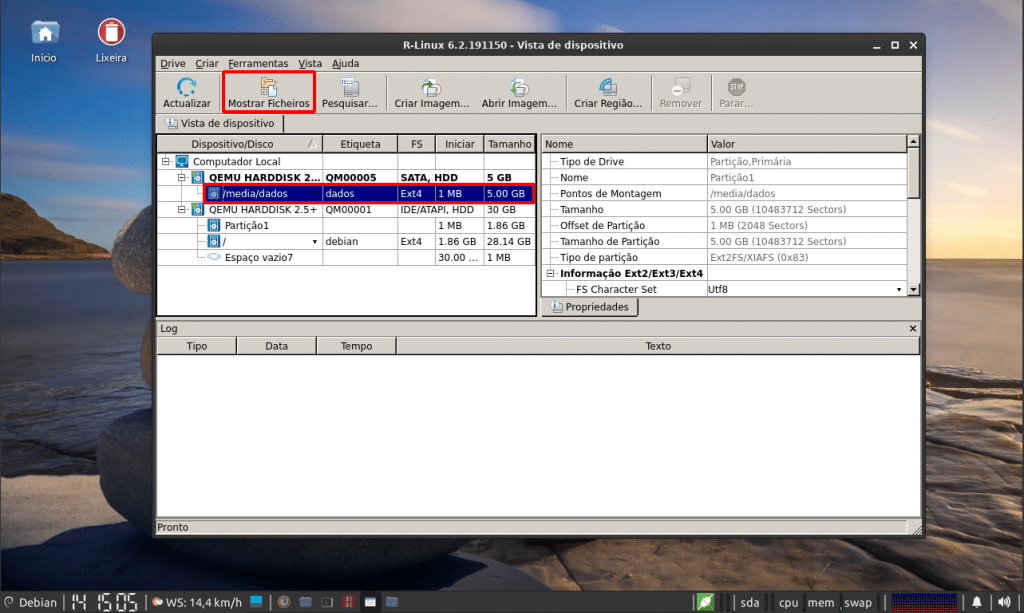
Após o escaneamento, retornará na partição/disco escolhido as pastas com identificação dos dados no disco. Em seguida deverá verificar qual os dados/arquivos você quer fazer a recuperação e selecioná-los. Já selecionados os dados que deseja recuperar, clique na barra superior em “Recuperar Marcados“.
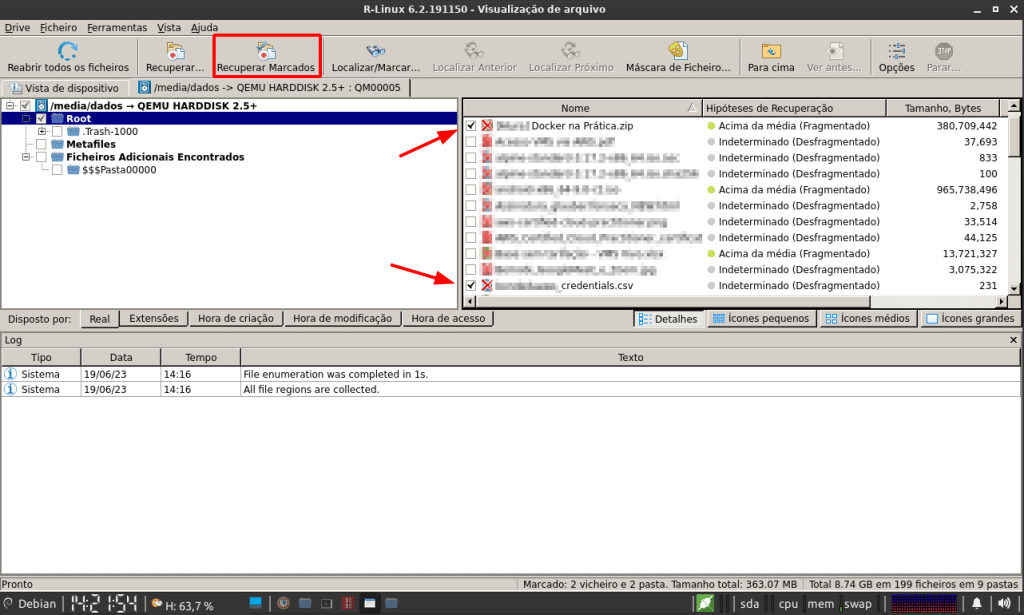
Configuração do Recover
Na janela que abrir, não altere nada, apenas indique o diretório onde quer salvar os dados recuperados, em “Pasta de saída“. Após escolhido, clique em “OK“.
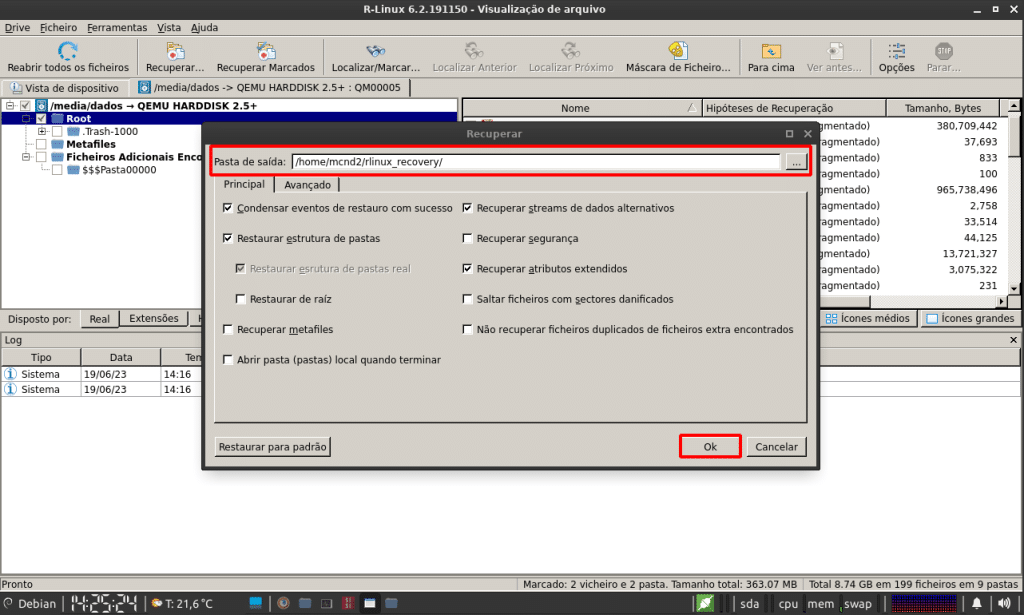
Em seguida começará a recuperação dos dados de acordo com a sua escolha, dependendo do tamanho total dos dados a ser recuperado, pode demorar alguns minutos ou até horas.
Fora o exemplo do tutorial, em minha experiência real, demorou aproximadamente 35 minutos, com total de 88,8 GB de dados recuperados. Observe que poderá ter algumas perguntas no decorrer da recuperação tais como se você quer sobrescrever algum arquivo, fique atento!
Tendo concluído a recuperção com êxito, o R-Linux voltará para tela inicial, mostrando na parte inferior o log do processo.
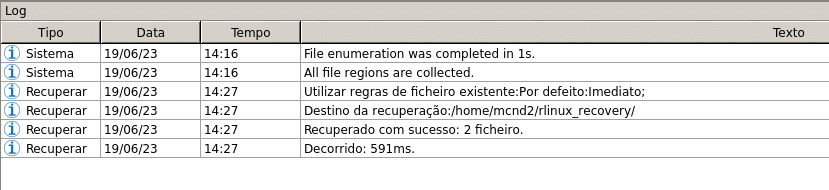
Após a recuperação com sucesso, só conferir na pasta onde foi salvo os dados se tudo está conforme esperado.
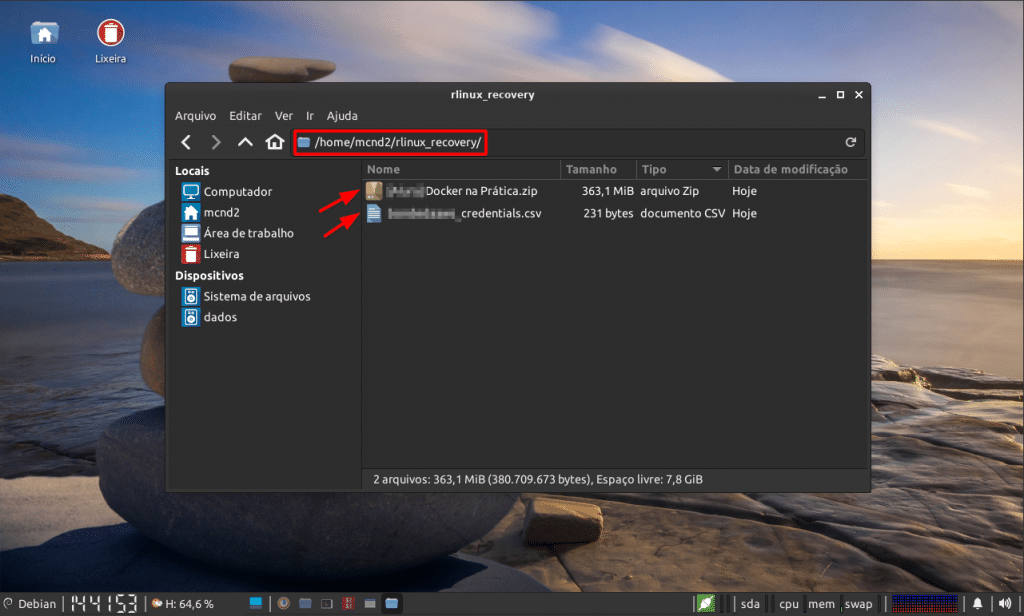
Nota: Lembre-se de verificar qual é o tamanho que necessitará para a recuperação dos dados, pois se o escolhido na origem estiver tamanho maior do que o destino de onde será salvo os dados, poderá ter problemas na recuperação.
Espero que esse tutorial possa te ajudar de alguma forma na recuperação de dados em alternativa a recuperação por linha de comando, como o Ext3grep, Foremost, TestDisk etc.
Até a próxima…